Las 6 mejores formas de convertir archivos FLAC a MP3 sin esfuerzo
FLAC, que significa Free Lossless Audio Codec, es un formato conocido para audio de alta calidad que utiliza compresión sin pérdida. A pesar de su gran calidad de sonido, sus grandes tamaños de archivo y su compatibilidad limitada llevan a muchos usuarios a cambiar a un formato diferente, como MP3. MP3 es compatible universalmente y utiliza compresión con pérdida para reducir el tamaño de los archivos manteniendo una calidad de sonido decente. Si usted es uno de ellos, entonces está en el lugar correcto. En este artículo, cubriremos las 6 mejores formas de convertir FLAC a MP3 en una PC con Windows, MacBook o en línea.
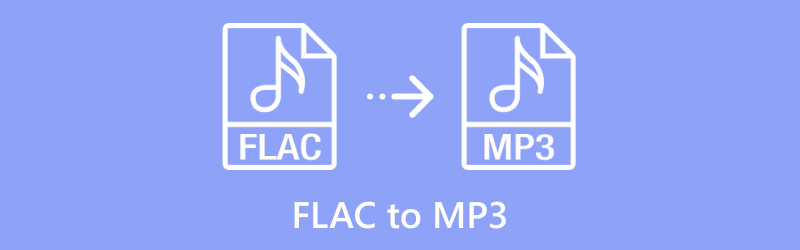
- LISTA DE GUÍAS
- 1. ArkThinker Video Converter Ultimate: el mejor para conversión por lotes
- 2. FFmpeg: ideal para usuarios avanzados
- 3. foobar2000: el mejor convertidor y reproductor de audio
- 4. ArkThinker Free Video Converter Online: el mejor convertidor para conversión basada en la Web
- 5. FreeConvert: el mejor para la personalización
- 6. Restream: la mejor opción por su simplicidad
1. ArkThinker Video Converter Ultimate: el mejor para conversión por lotes
Convertidor de vídeo ArkThinker definitivo es una impresionante herramienta de edición y conversión de medios que lo hace todo. Admite más de 1000 formatos diferentes de audio, video e imagen, lo que hace que sea muy fácil convertir archivos FLAC a MP3 por lotes. Además, puede personalizar la configuración de salida, como la tasa de bits y la frecuencia de muestreo, para obtener el MP3 exactamente como lo desea. Si necesita mejorar su archivo MP3, esta herramienta tiene excelentes opciones de edición, como recortar, fusionar, agregar efectos de entrada y salida gradual, reducir el ruido y editar etiquetas ID3, entre otras.
Los pasos para convertir FLAC a MP3 en ArkThinker Video Converter Ultimate son bastante fáciles.
Comience descargando e instalando el software convertidor de FLAC a MP3 desde los siguientes botones de forma gratuita.
Abra el convertidor de FLAC a MP3 y cargue su archivo de audio FLAC haciendo clic en el botón Agregar archivos Botón. Puede elegir agregar varios archivos FLAC o una carpeta completa para el procesamiento por lotes.
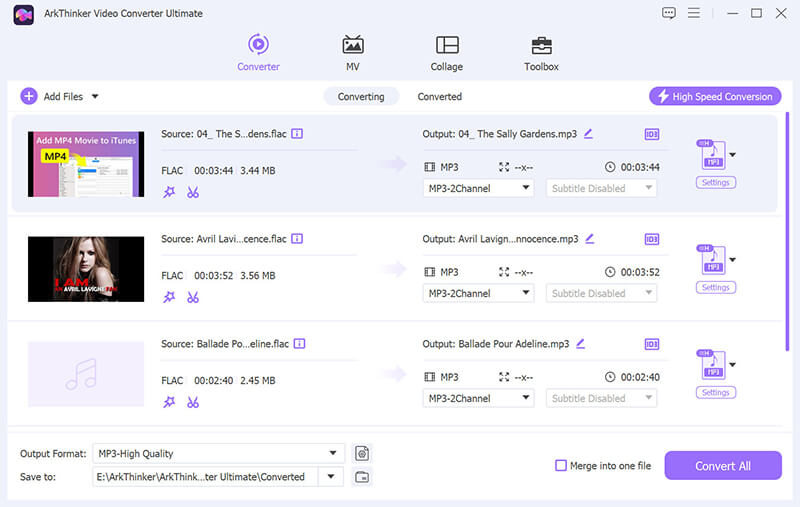
Seleccionar MP3 desde el Audio sección en la pestaña Perfil marcando el Formato de salida menú desplegable y

Como desees, haz clic en el Perfil personalizado al lado del MP3 Opción. Esta función le permite ajustar configuraciones como el códec, los canales, la frecuencia de muestreo y la tasa de bits. Una vez que haya realizado los ajustes, haga clic en Aceptar para guardarlos.

Antes de comenzar a hacer clic en el Convertir todo Para comenzar el proceso de conversión de FLAC a MP3, no olvide configurar la Carpeta de salida para elegir dónde se guardarán sus archivos MP3 convertidos en la parte inferior de la interfaz.
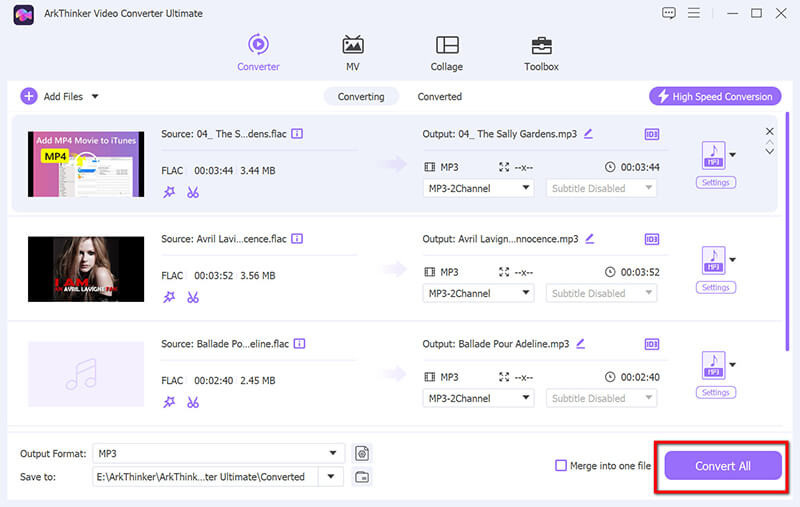
Tenga en cuenta que esta herramienta también incluye funciones para editar archivos MP3, como un Editor de etiquetas MP3 y cortador de MP3. Es perfecto para usuarios que desean gestionar varios archivos simultáneamente y tener un control total sobre la configuración de salida.
Esta herramienta es ideal para usuarios que buscan manejar múltiples archivos a la vez con control total sobre la configuración de salida.
2. FFmpeg: ideal para usuarios avanzados
FFmpeg es una herramienta de código abierto basada en línea de comandos que ofrece un amplio control sobre el proceso de conversión de FLAC a MP3. Si bien puede requerir más conocimientos técnicos, FFmpeg es una solución extremadamente poderosa para convertir FLAC a MP3, compatible con usuarios de Windows y MacBook.
FFmpeg es compatible con Windows, Mac y Linux. Aquí, utilizaremos FFmpeg para convertir archivos FLAC a MP3 en una computadora con Windows, como ejemplo.
Descárguelo de ffmpeg.org, extráigalo y agréguelo a la variable de entorno PATH.
Para comenzar a convertir archivos, debe abrir una interfaz de línea de comandos:
Abra cmd presionando Win + R, escribiendo cmd y presionando Enter.
Asegúrate de que el archivo FLAC se encuentre en una ubicación de fácil acceso. Puedes navegar hasta su carpeta en la terminal o especificar la ruta completa al archivo en el comando FFmpeg.
Utilice el siguiente comando para convertir un archivo FLAC a MP3:

ffmpeg:El comando para invocar FFmpeg.
-i entrada.flac: Especifica el archivo de entrada. Reemplace input.flac con la ruta a su archivo FLAC.
-códec: una biblioteca mp3lame:Establece el códec de audio en libmp3lame, que es el codificador para MP3.
-qscale:a 2:La calidad de la salida MP3 se controla mediante este ajuste. Puede configurarse en cualquier valor entre 0 y 9, siendo 0 la calidad más alta y 9 la más baja. Un ajuste de 2 logra un buen equilibrio entre calidad y tamaño de archivo.
salida.mp3: Especifica el nombre del archivo de salida. Reemplácelo con el nombre deseado para el archivo MP3 de salida.
Luego, FFmpeg procesará el archivo y mostrará una barra de progreso o una serie de registros en la terminal. Según el tamaño del archivo FLAC y la capacidad de procesamiento de su computadora, la conversión puede demorar entre unos segundos y un par de minutos.
Una vez que se complete la conversión, podrá encontrar su archivo MP3 en la ubicación que especificó. Reproduzca el archivo para asegurarse de que la calidad cumpla con sus expectativas.
Este convertidor de línea de comandos también puede manejar otros formatos como MKV, MOV, OGG, WAV, MP4 a MP3, y más.
FFmpeg es muy versátil, pero está pensado para personas que no tienen problemas con el uso de la línea de comandos. Para quienes no son expertos en tecnología, la interfaz de la línea de comandos puede resultar bastante intimidante y los mensajes de error poco claros hacen que la solución de problemas sea aún más difícil.
3. foobar2000: el mejor convertidor y reproductor de audio
ffoobar2000 es un reproductor de audio gratuito y liviano que facilita la conversión de archivos FLAC a MP3. Es muy fácil de usar, cuenta con opciones de arrastrar y soltar y funciona tanto en Windows como en MacBook. Esto lo convierte en una excelente opción para quienes buscan una solución sencilla y sin muchas complicaciones. Además, puede realizar conversiones por lotes básicas, lo que ayuda a ahorrar tiempo.
Descargar e instalar foobar2000 de www.foobar2000.org.
Descargar el Codificador MP3 LAME de Rarewares. Extraiga el archivo ejecutable LAME (lame.exe) en una ubicación a la que pueda acceder fácilmente.
Abra foobar2000 y haga clic en Archivo > Agregar archivosSeleccione los archivos FLAC que desea convertir y haga clic en Abierto.
Resalte los archivos FLAC, haga clic derecho y seleccione Convertir > Conversión rápida.
En el cuadro de diálogo, haga clic en MP3 (LAME) de la lista. Si no ve esta opción, haga clic en Elija destino y seleccione MP3.
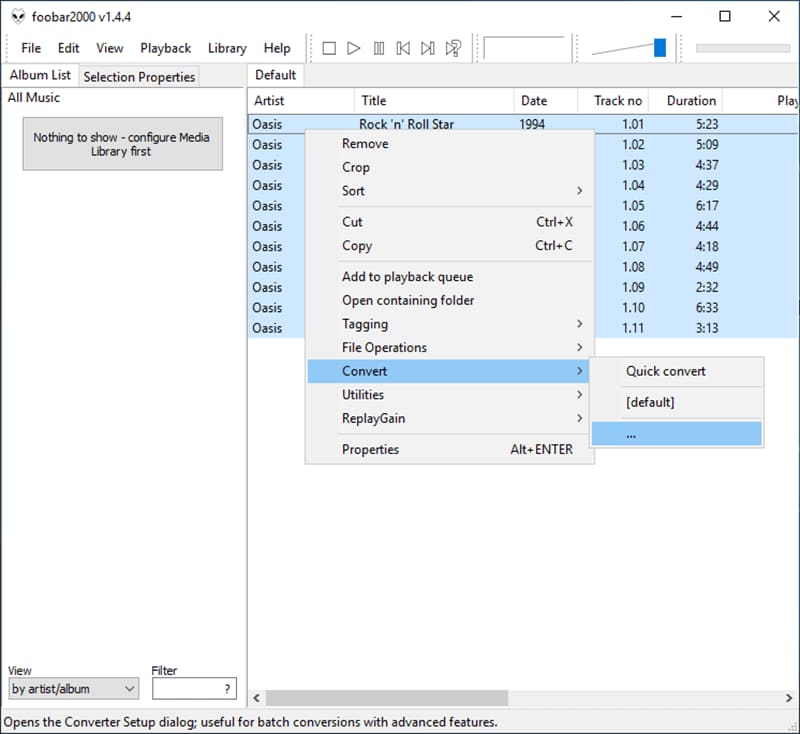
Para cambiar la configuración de MP3, simplemente haga clic en Más configuracionesDesde allí, puedes modificar la tasa de bits, la calidad y otras opciones de codificación. Ten en cuenta que las tasas de bits más altas te darán una mejor calidad de sonido, pero también harán que el tamaño del archivo sea mayor.
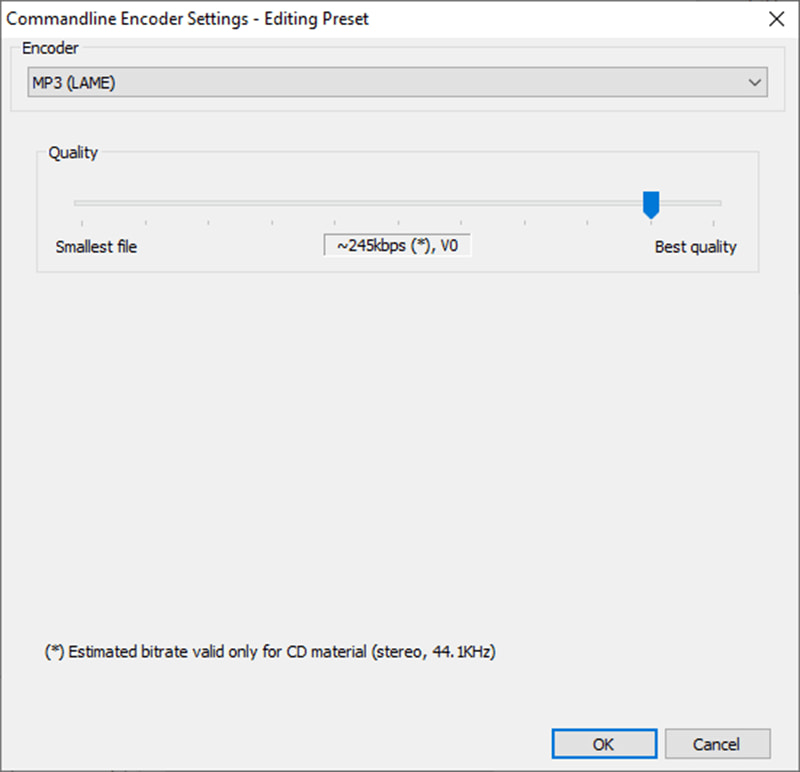
Especifique dónde se deben guardar los archivos MP3 convertidos haciendo clic Destino.
Hacer clic Convertir para convertir FLAC a MP3.
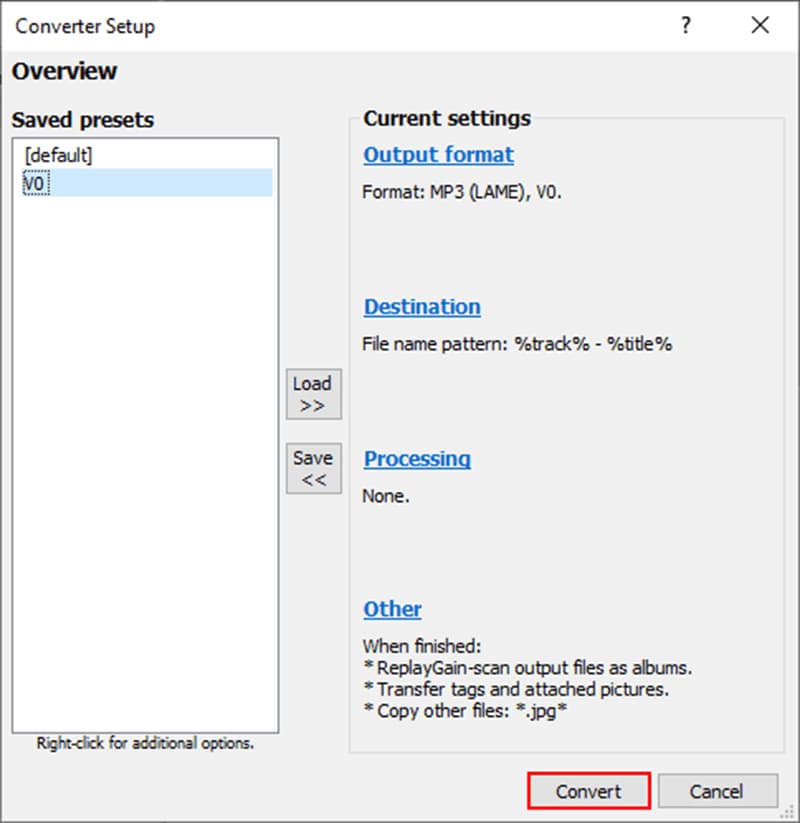
Si necesitas un reproductor y conversor de audio multifuncional, foobar2000 es perfecto. Sin embargo, foobar2000 tiene funciones limitadas en comparación con herramientas de audio más avanzadas, como la falta de edición integrada y procesamiento por lotes.
4. ArkThinker Free Video Converter Online: el mejor convertidor para conversión basada en la Web
ArkThinker Convertidor de audio gratuito en línea es una herramienta gratuita en línea que ofrece conversiones sencillas basadas en la web. Le permite convertir FLAC a MP3 sin instalar ningún software, lo que lo hace conveniente tanto para usuarios de MacBook como de Windows. Puede convertir FLAC a MP3 en masa directamente desde su navegador.
Abra su navegador web y navegue hasta ArkThinker Convertidor de audio gratuito en líneaNo es necesario registrarse ni descargar ningún software.
Para comenzar, simplemente presione el Agregar archivo para comenzar botón y aparecerá una ventana emergente para que puedas seleccionar el FLAC archivo desde su dispositivo.
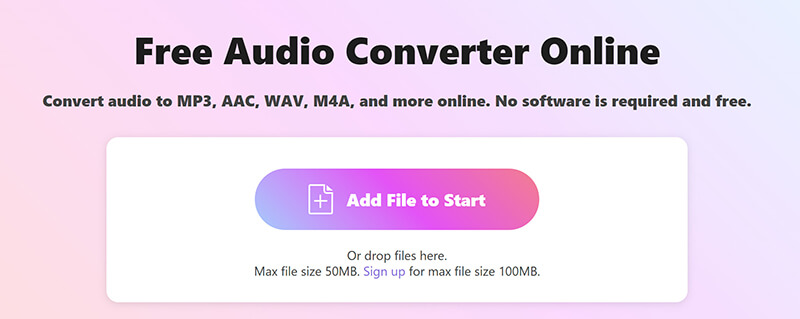
Una vez cargado el archivo FLAC, el formato de salida predeterminado será MP3. Para iniciar la conversión, haga clic en el botón Convertir a MP3 botón.
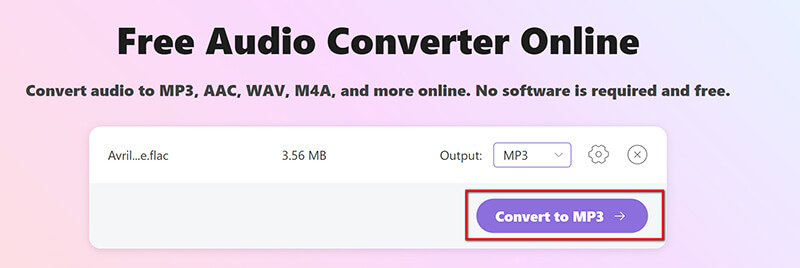
Puedes ajustar la configuración de salida de MP3 antes de continuar haciendo clic en el ícono de engranaje junto a MP3. En esta sección, puedes cambiar cosas como la tasa de bits, la frecuencia de muestreo y la cantidad de canales de audio.
Para una calidad de audio óptima, configure la tasa de bits a 320 kbps; si prefiere tamaños de archivo más pequeños, puede reducirla a 128 kbps.

ArkThinker Free Audio Converter Online es una gran opción si buscas una herramienta en línea sencilla. Solo ten en cuenta que el tamaño máximo de archivo es de 50 MB, pero si te registras, puedes convertir archivos de hasta 100 MB de forma gratuita.
5. FreeConvert: el mejor para la personalización
Conversión gratuita es una herramienta en línea popular que se destaca por sus funciones de personalización. Ya sea que desee convertir un solo archivo o hacer una conversión por lotes de FLAC a MP3, FreeConvert ofrece opciones como ajustar la tasa de bits, lo que le permite personalizar el resultado para que se ajuste perfectamente a sus necesidades.
Abra su navegador y navegue hasta el convertidor de FLAC a MP3 de FreeConvert en https://www.freeconvert.com/flac-to-mp3.
Clickea en el Seleccionar archivos Botón para cargar tu archivo FLAC. Puedes seleccionar archivos desde tu computadora, una URL, Google Drive o Dropbox. También hay una función de arrastrar y soltar para cargar archivos rápidamente.
Una vez cargado el archivo, asegúrese de que MP3 Se selecciona como formato de salida. Puede ajustar la configuración de calidad de audio haciendo clic en el icono de configuración junto al archivo.
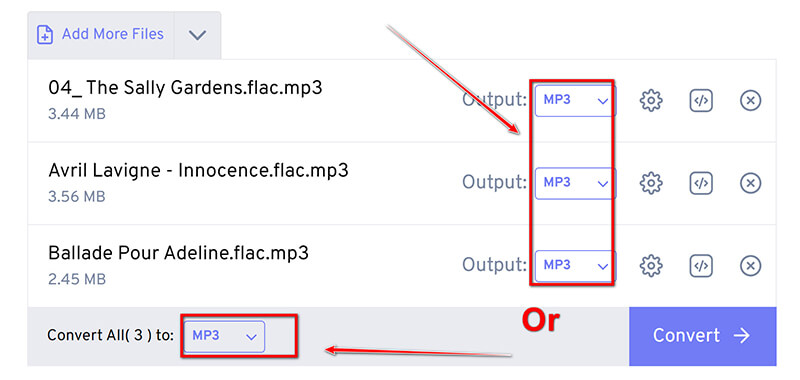
Puede ajustar la tasa de bits, la frecuencia de muestreo y el volumen o recortar el audio en este paso haciendo clic en la opción de configuración junto a MP3.
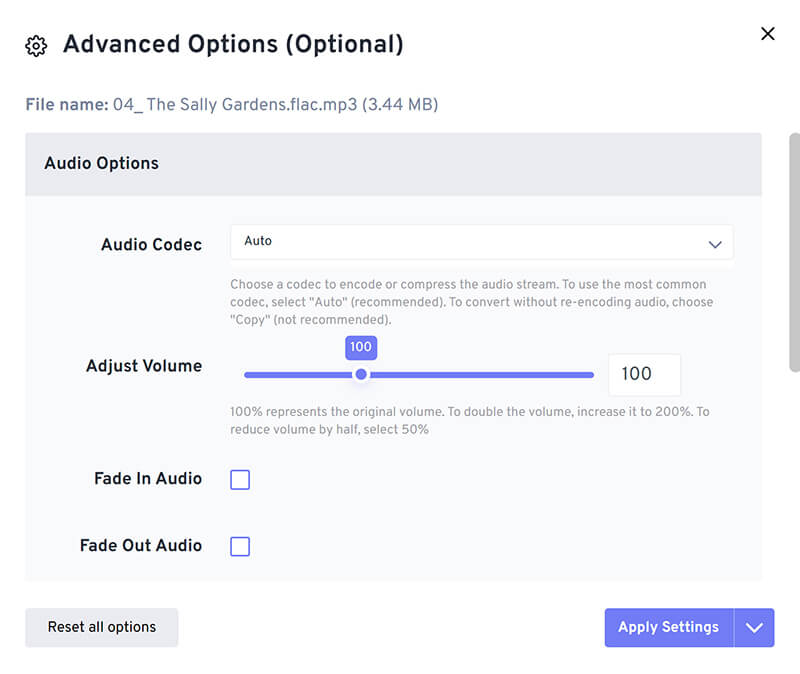
Después de configurar las preferencias, haga clic en Convertir para comenzar a transcodificar FLAC a MP3.
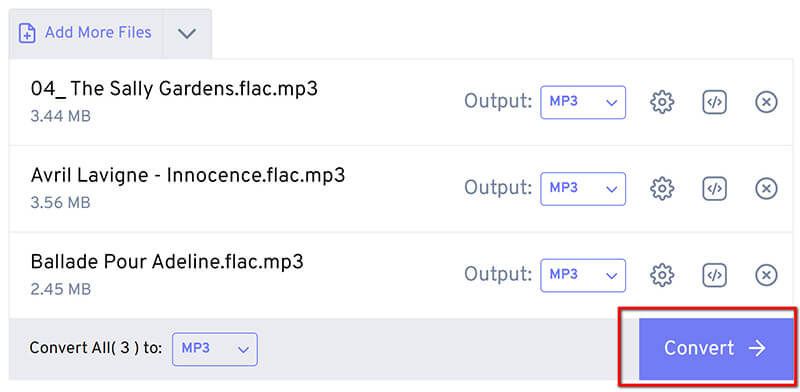
Una vez realizada la conversión, simplemente presione el botón Descargar Botón para guardar el archivo MP3 en su dispositivo.
Si quieres algo que sea fácil de usar pero que te permita personalizar las cosas, FreeConvert es una opción sólida. Solo ten en cuenta que tiene algunas restricciones, como un límite de 20 minutos de conversión por día, anuncios y puede que tarde un poco más en convertir los archivos.
6. Restream: la mejor opción por su simplicidad
Retransmitir es una herramienta en línea versátil para convertir archivos FLAC a MP3. Esto la hace ideal para usuarios que necesitan administrar y convertir archivos de audio directamente sin instalar ningún software. Además, este convertidor de FLAC a MP3 en línea también puede convertir archivos de audio y video a varios formatos.
Abra su navegador web y navegue hasta el convertidor Restream FLAC a MP3: https://restream.io/tools/flac-to-mp3-converter.
Busque el botón Elegir archivo, luego seleccione el archivo FLAC que desea convertir desde su unidad local.
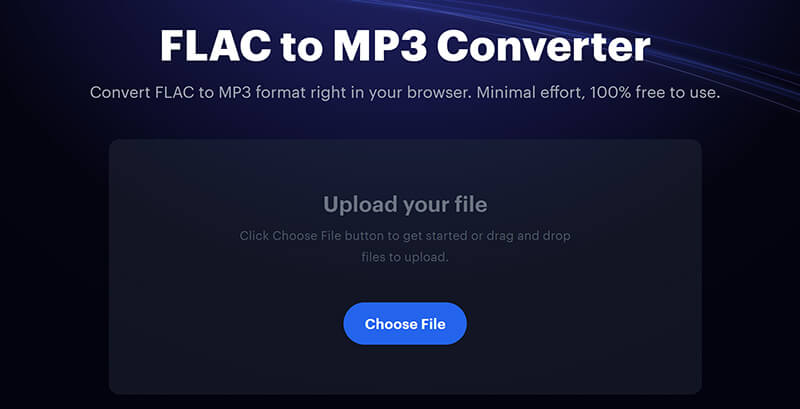
Después de cargar el archivo FLAC, Restream le mostrará el proceso rápido de conversión de FLAC a MP3 haciendo clic en el botón Convertir botón para iniciarlo.
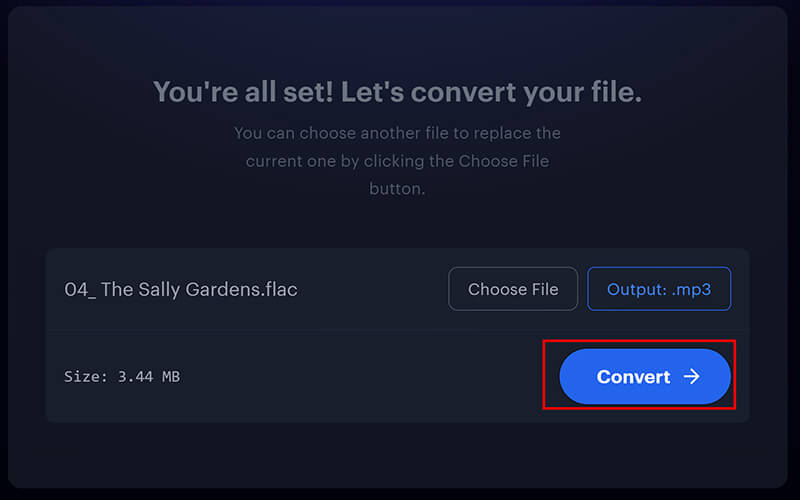
Una vez realizada la conversión, descargue el archivo MP3 o guárdelo en su dispositivo local. Además, le ofrece la opción de grabar un archivo de audio como grabadora MP3 en este paso.
Restream es la forma más directa de convertir archivos FLAC a MP3 sin funciones adicionales. Sin embargo, no admite la conversión por lotes, por lo que los usuarios deben cargar y convertir los archivos uno a uno. Además, dado que es un servicio web, depende de tener una conexión a Internet confiable. Si la conexión es lenta, puede resultar en tiempos de procesamiento más largos.
Conclusión
Convertir FLAC a MP3 es muy fácil con las 6 herramientas anteriores. Para una conversión por lotes con una interfaz más sencilla, ArkThinker Video Converter Ultimate es una buena opción. Para una conversión directa en línea sin instalar ningún software, no te pierdas ArkThinker Free Audio Converter Online y FreeConvert.
¿Qué método funciona mejor para tu flujo de trabajo? ¿Tienes alguna otra sugerencia? ¡Comparte tu opinión en los comentarios!
¿Qué opinas de esta publicación? Haga clic para calificar esta publicación.
Excelente
Clasificación: 4.7 / 5 (basado en 400 votos)
Encuentre más soluciones
Los 5 mejores grabadores MP3 de Skype para capturar conversaciones de Skype Cómo convertir WAV a MP3 en 5 herramientas sin límites 4 formas de convertir AVI a MP3 para extraer audio de fondo 3 herramientas para grabar MP3 en iPhone con alta calidad Los 4 mejores convertidores de MOV a MP3 en línea y sin conexión de 2024Artículos relativos
- Convertir vídeo
- ¿Qué es el archivo DAV y cómo reproducirlo?
- Revisión definitiva de XMedia Recode [Pasos incluidos]
- Las 5 mejores formas de ayudarle a convertir el formato QuickTime a MP4
- Cómo obtener su película MP4 y exportarla desde el reproductor VLC
- Revisión definitiva de VideoSolo Video Converter [2024]
- Los 2 mejores programas de PAL a NTSC y cómo convertirlos
- Una revisión confiable de los convertidores HEVC mejor clasificados
- Una revisión de Freemake Video Converter para ayudarle
- ¿Podemos reproducir archivos MKV en su iPhone y cómo lograrlo?
- ArkThinker Convertidor gratuito de MKV a MP4 en línea [Rápido y seguro]



